Abra CCC y compruebe si la aplicación está registrada
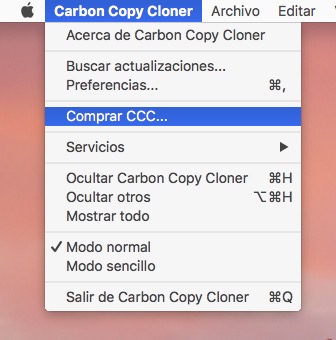
Haga clic en el menú Carbon Copy Cloner. Si ve el menú Mostrar la información de registro..., CCC ya está registrado en su Mac. Puede seleccionar Mostrar la información de registro... para ver los datos de registro. Si CCC aún no está registrado, verá una ventana que aparecerá al abrir la aplicación y que indica que CCC está funcionando en modo de prueba. Si ya ha cerrado esa ventana, puede seleccionar la opción Comprar CCC... en el menú Carbon Copy Cloner para volver a abrir la ventana de prueba.
CCC no está registrado
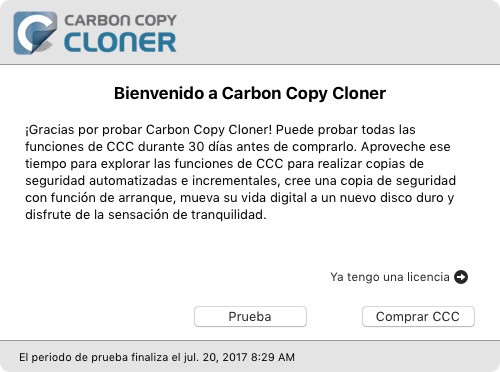
Si CCC no está registrado, verá la pantalla de registro de Bienvenido a CCC. Si ya había comprado CCC, pulse Ya tengo una licencia.
Copie y pegue los datos de registro
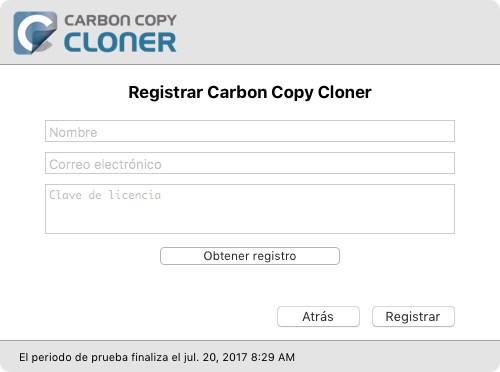
Copie y pegue el nombre, correo electrónico y código de licencia tal y como aparecen en su correo de registro. Importante: Si intenta usar otro nombre o correo electrónico, la clave de licencia aparecerá como no válida. Pulse Registrar.
Datos introducidos correctamente
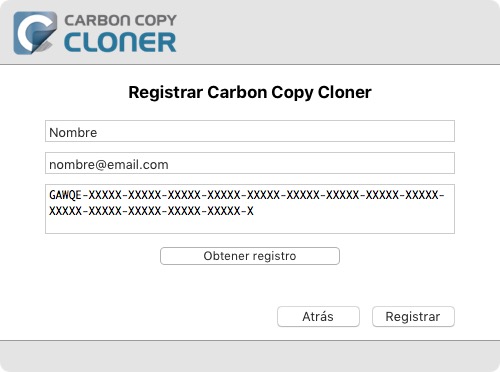
A modo de referencia, aquí esté el aspecto de un código de registro. Observe que el código de registro se divide automáticamente en dos líneas; no use la tecla Intro cuando introduzca el código de registro.
Registro correcto
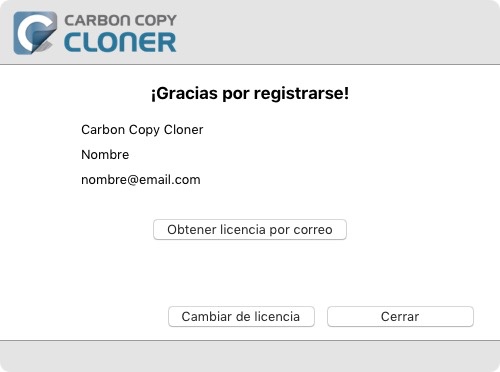
Una vez que su copia de CCC se ha registrado correctamente, debería ver una pantalla con el texto «¡Gracias por registrarse!».